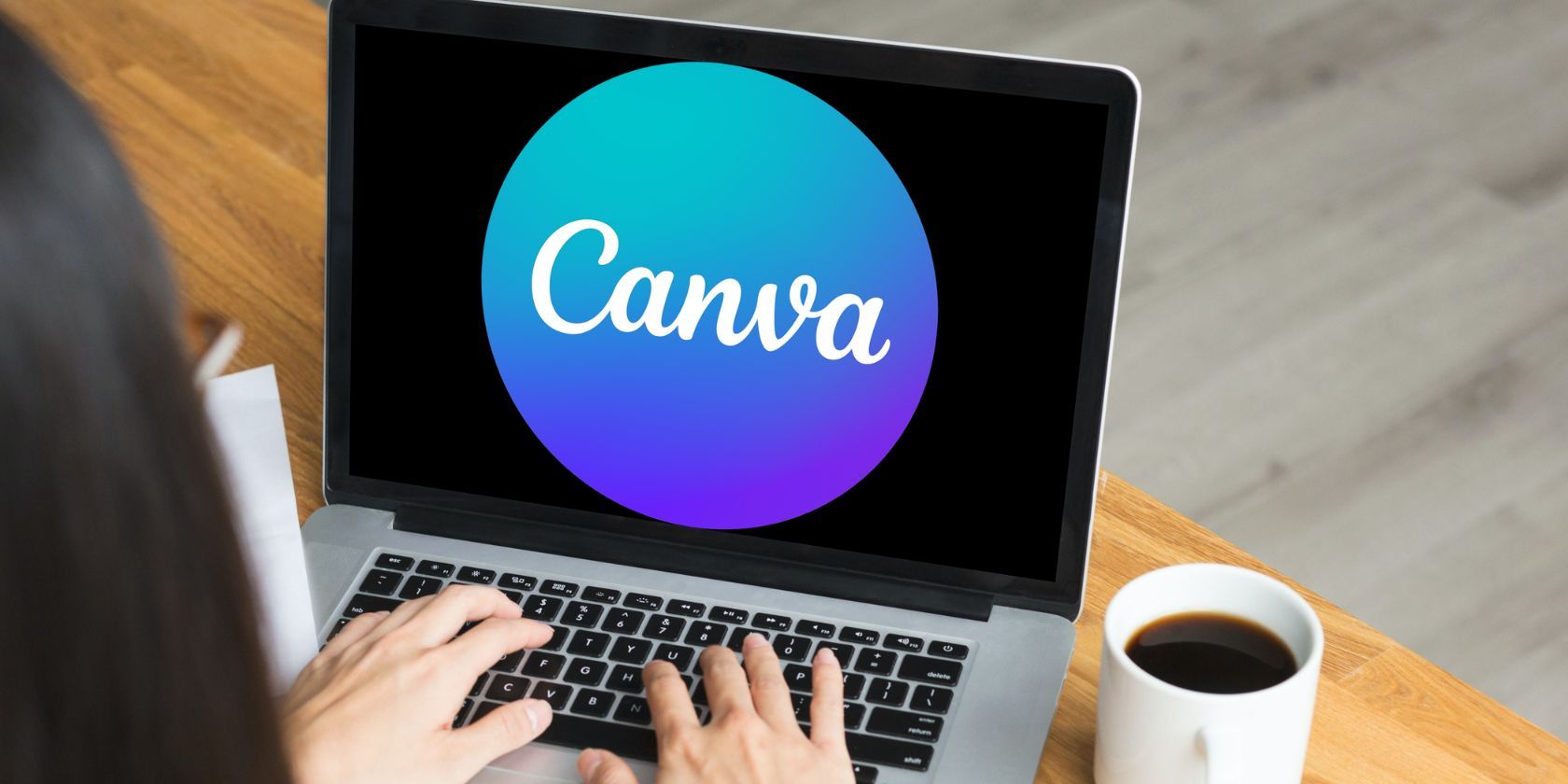Canva Draw به شما امکان می دهد بدون هیچ تلاشی طرح، برجسته و ترسیم کنید. بیایید نحوه استفاده از این ابزار را به شما نشان دهیم.
Canva بسیاری از ویژگیهای جدید را در رویداد زنده Canva Create خود در مارس 2023 معرفی کرد. در کنار ابزارهای جدید مبتنی بر هوش مصنوعی، ابزار Canva Draw را نیز معرفی کرد.
بنابراین، ابزار Canva Draw دقیقا چیست و چگونه می توانید از آن به نفع خود استفاده کنید؟ این مقاله هر آنچه را که باید در مورد Canva Draw بدانید در اختیار شما قرار می دهد.
Canva Draw چیست؟
Canva ابزار Draw و بسیاری از ویژگیهای جدید دیگر را در مارس 2023 منتشر کرد. Canva Draw یک ابزار ترسیم آنلاین رایگان است که به کاربران امکان میدهد روی همه انواع سند Canva طرح، ترسیم، نشانهگذاری و برجسته کنند. با این حال، این ابزار برای Canva Docs، یک ویرایشگر اسناد مشترک، در دسترس نیست.
این ابزار به شما امکان میدهد خلاقیت خود را به رخ بکشید و با افزودن نقاشیها و گرافیکهای شخصیسازی شده به طرحهای خود، برجسته شوید. استفاده از آن آسان است و با تمام مرورگرها و دستگاه ها سازگار است. در میان سردرگمی های زیاد، اجازه دهید روشن کنیم که Canva Draw ابزاری است که در برنامه اصلی ادغام شده است و نه یک برنامه جداگانه.
ویژگی های Canva Draw
در اینجا ویژگی هایی وجود دارد که در Canva Draw خواهید دید:
- Canva Draw دارای یک ویژگی تشخیص خودکار شکل به نام Shape Assist است که به شما امکان می دهد شکل ها را به سرعت برای نمودارها و فلوچارت ها ایجاد کنید.
- میتوانید با دوبار کلیک کردن بر روی نقاشی، متنی را درون شکلهایی که با استفاده از Shape Assist ایجاد شدهاند، اضافه کنید.
- تمام نقاشیهای دست آزاد به گرافیک Canva تبدیل میشوند که میتوان آن را برای اندازه و رنگ تنظیم کرد تا با ترجیحات شما مطابقت داشته باشد.
- شما به راحتی می توانید نقاشی های خود را کپی و جایگذاری کنید یا آنها را برای استفاده مجدد کپی کنید.
- میتوانید از Canva Draw در پروژههای طراحی و در عین حال که با دیگران در زمان واقعی همکاری میکنید، استفاده کنید.
نحوه استفاده از Canva Draw
استفاده از Canva Draw بسیار ساده است. فقط این مراحل را دنبال کنید:
- وب سایت Canva را در مرورگر خود باز کنید. اگر حساب کاربری دارید وارد شوید یا برای ادامه به صورت رایگان ثبت نام کنید.
- برای شروع پروژه خود، روی دکمه Create a design در بالا سمت راست صفحه اصلی کلیک کنید.
- نوع طراحی خود را از لیست منوی کشویی مانند تخته سفید، هدر ایمیل، دعوت مجازی، ارائه یا باز کردن یک صفحه خالی انتخاب کنید.
- برای شروع طراحی روی یک صفحه خالی یا سفارشی کردن الگوی انتخابی خود، روی گزینه Draw with a pen logo از پنل سمت چپ کلیک کنید.
- نوار ابزار Draw دارای سه ابزار طراحی است: قلم، نشانگر و برجستهکننده. همچنین یک پاک کن، گزینه رنگ و تنظیمات طراحی وجود دارد.
- برای طراحی ها، شکل ها و حاشیه نویسی های نازک تر، روی قلم کلیک کنید.
- روی نشانگر کلیک کنید تا طرحها، شکلها و حاشیهنویسیهای ضخیمتر برجسته شوند.
- روی برجستهکننده کلیک کنید تا بخشی از طرح خود را با رنگ نئون روشن برجسته کنید.
- برای تغییر رنگ قلم، نشانگر یا هایلایت با استفاده از انتخابگر رنگ، روی گزینه Color کلیک کنید.
- برای تغییر ضخامت حرکت قلم و تغییر شفافیت، روی گزینه Settings کلیک کنید.
- برای استفاده از ویژگی Shape Assist، اشکال اصلی مانند خطوط، مربع، دایره، مثلث یا ستاره را رسم کنید و قلم را پایین نگه دارید تا این ویژگی شکل کامل را ایجاد کند.
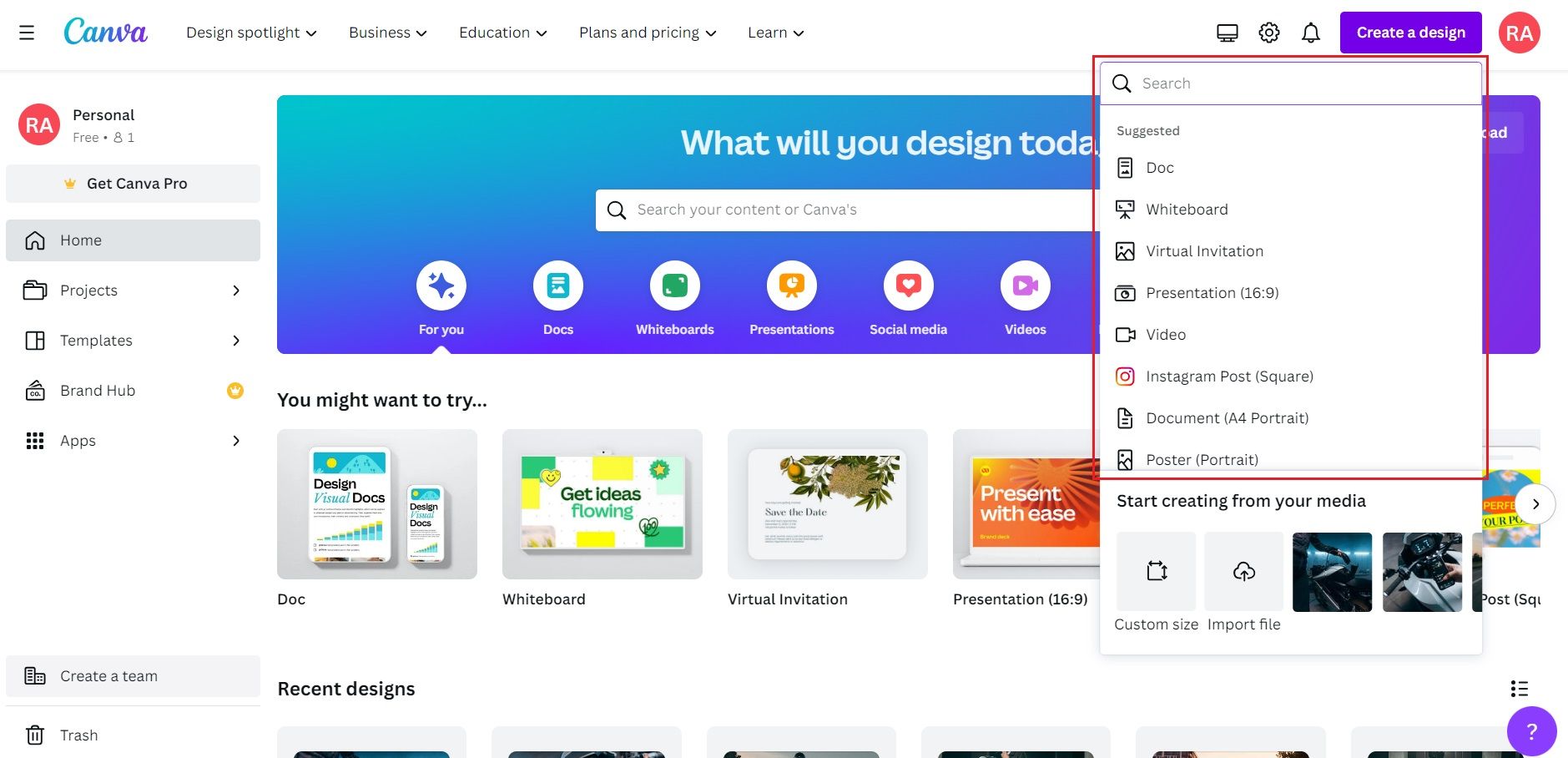
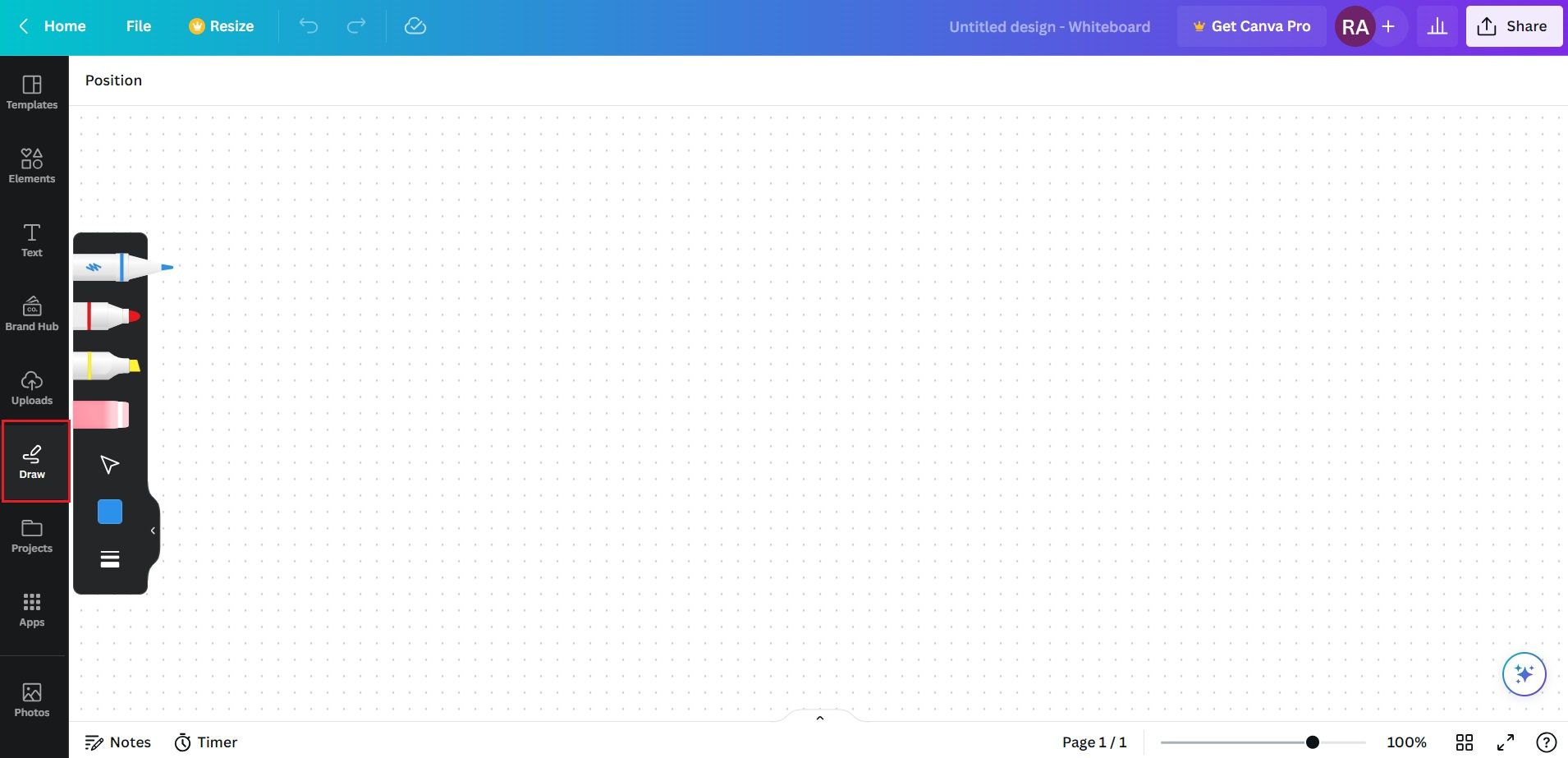
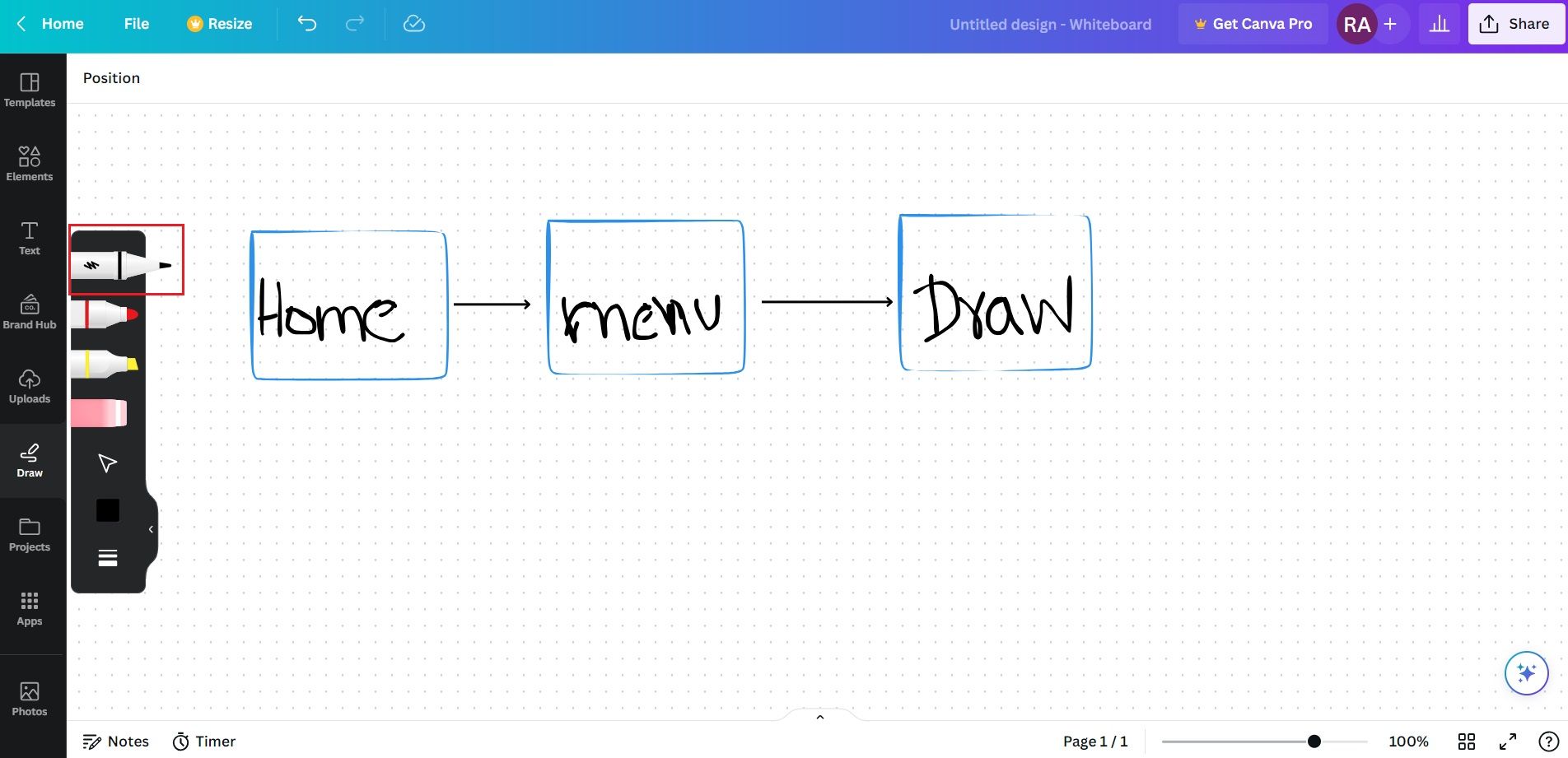
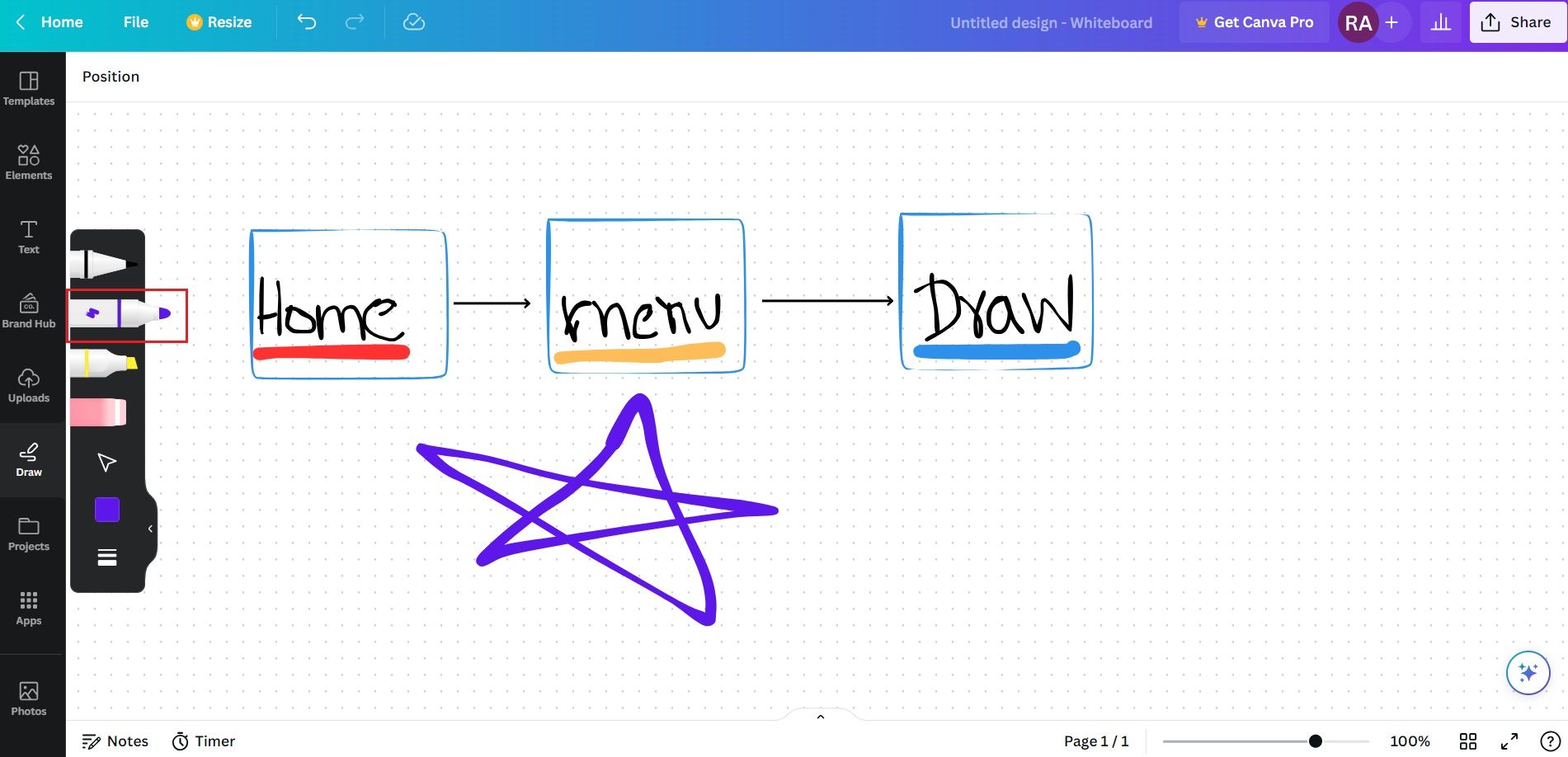
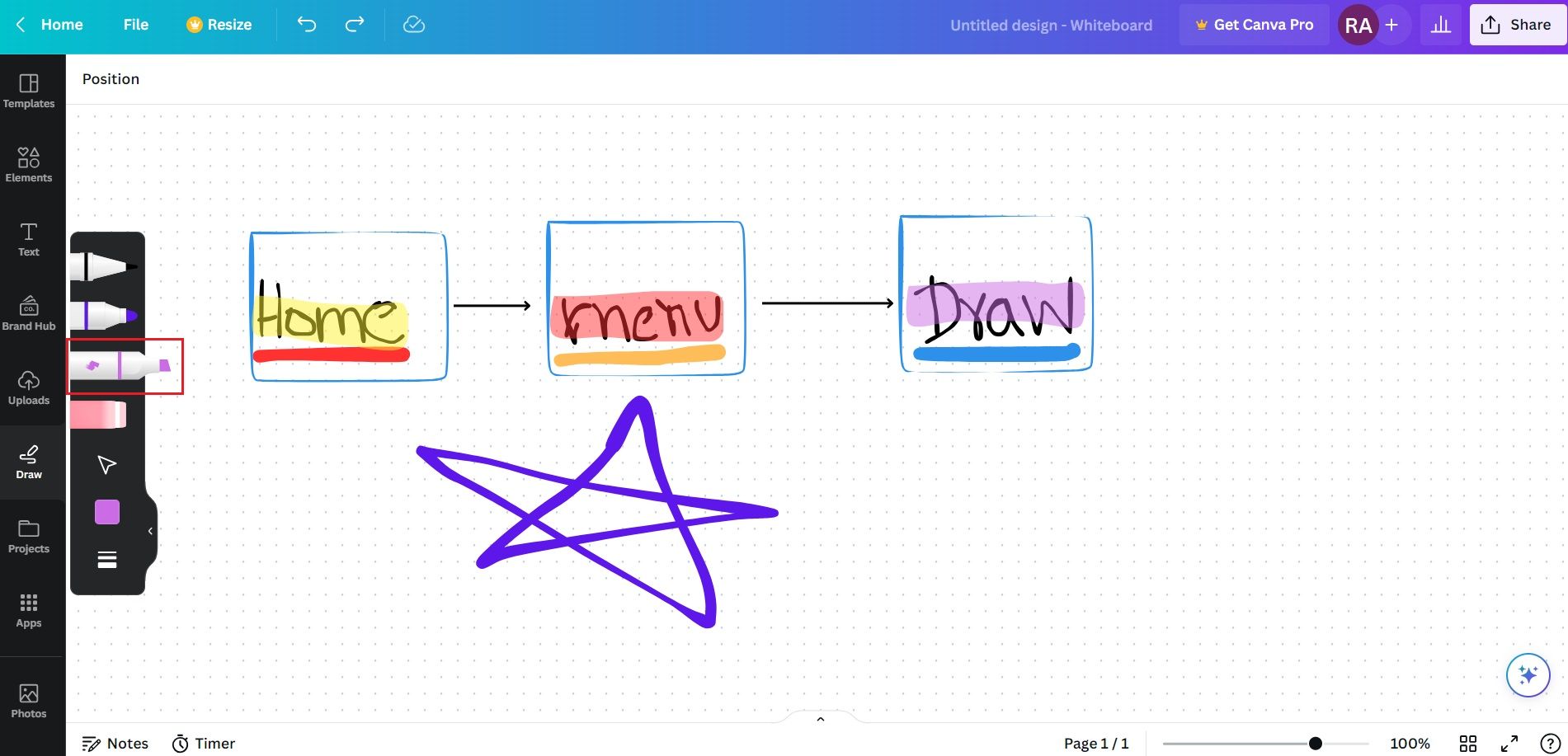
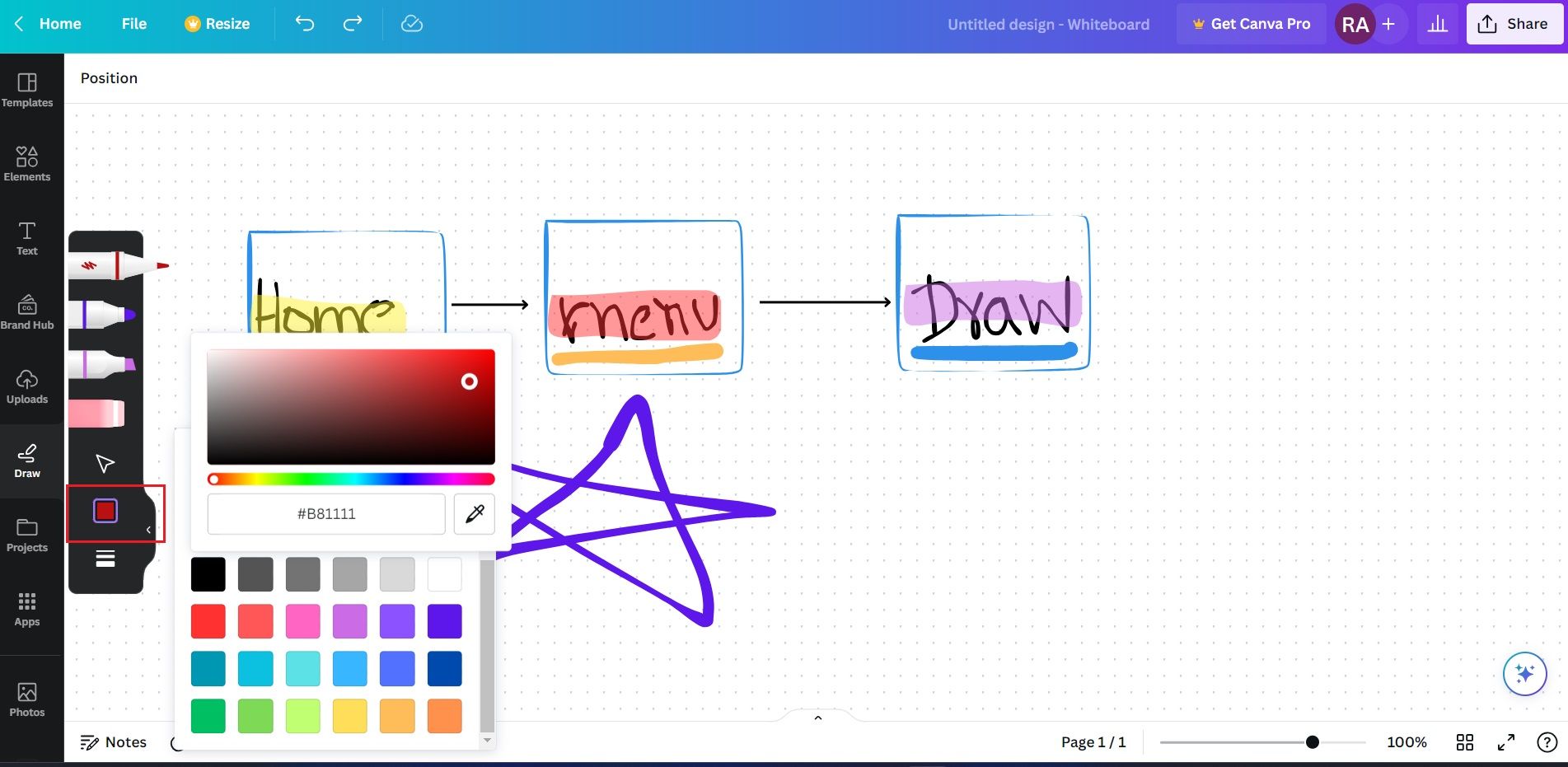
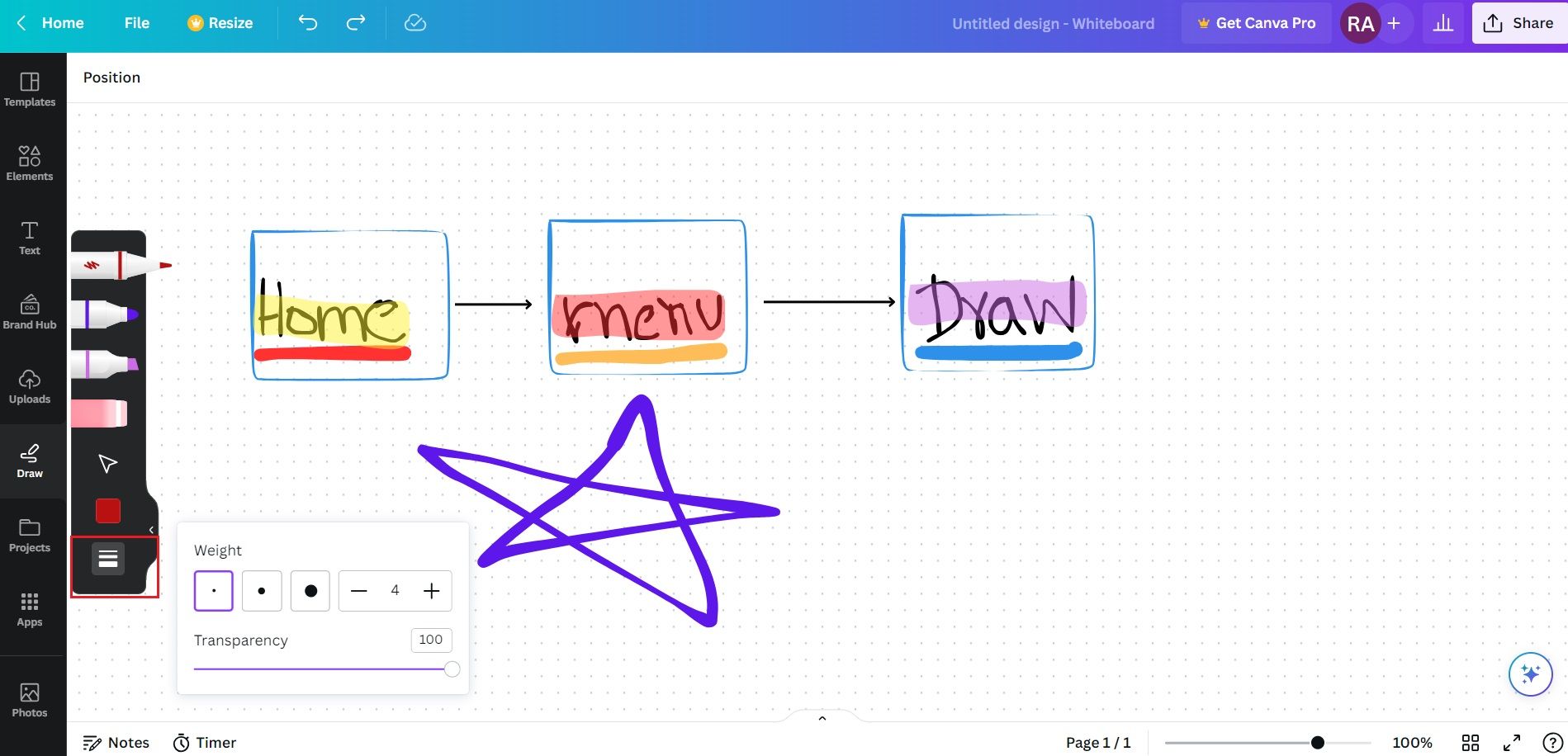
چه کسی می تواند از Canva Draw بهره مند شود؟
از آنجایی که Canva Draw یک ابزار ترسیم آنلاین رایگان است، هرکسی که در پروژه های طراحی خود به طراحی، طراحی و نمودارسازی با دست آزاد نیاز دارد، می تواند از آن استفاده کند. چه دانشآموزان و چه معلمانی که نیاز به ترسیم نمودار با استفاده از ابزار دست آزاد دارند یا متخصصانی مانند طراحان گرافیک که به دنبال سفارشیسازی هستند، به یک اندازه برای همه مفید است.
Canva Draw می تواند برای کسانی که اغلب خود را به دنبال طراحی های عالی می یابند بسیار مفید باشد. آنها اکنون می توانند هر چیزی را از تخیل خود بسازند و ظاهر دلخواه را در Canva بدست آورند.
خلاقیت خود را با Canva’s Draw Tool بیان کنید
با استفاده از ابزار Canva Draw، میتوانید ایدهها را طوفان فکری کنید، یادداشت بردارید، فلوچارت ایجاد کنید، روی ارائهها حاشیهنویسی کنید و طرحها را ترسیم کنید. بهترین بخش این است که اجازه نقاشی با دست آزاد را می دهد که به کاربران فرصت خلاقیت می دهد. آن را امتحان کنید و ببینید چه چیزی می توانید ایجاد کنید!